Flash-bestanden worden voornamelijk weergegeven door video's, games en reclamebanners op sites die Adobe Flash-technologie gebruiken. Met deze technologie kunt u kleurrijke animaties maken vanuit een ActiveX-besturingselement. Het is problematisch om dergelijke animaties vanuit de browser op te slaan, daarom zijn er speciale programma's voor dit doel gemaakt.
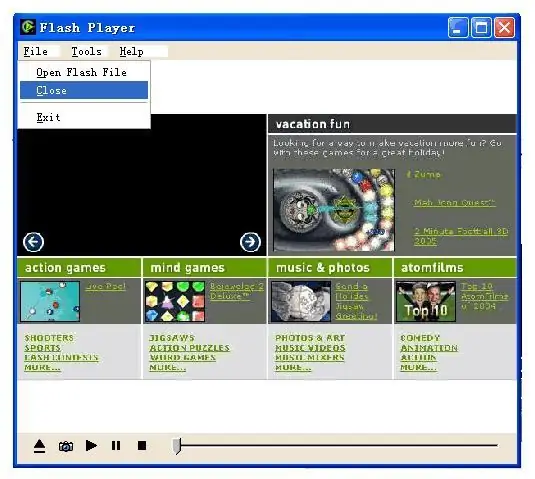
instructies:
Stap 1
Het eerste programma heet Flash Saver (link: https://www.downloadatoz.com/flashsaver/). Het is betaald, de kosten van de licentie zijn $ 30. In de testversie kun je 30 bestanden gratis downloaden om het programma te proberen. Soms is deze beperking voldoende voor gebruikers. Flash Saver integreert alleen in de Microsoft Internet Explorer-browser, dus u zult er flash-bestanden mee moeten downloaden
Stap 2
Om de Flash op te slaan, klikt u met de rechtermuisknop op de webpagina waar de gewenste SWF-video of game zich bevindt. Selecteer in het contextmenu Flash opslaan op deze pagina of klik op de knop Flash Saver op de werkbalk van Internet Explorer.
Stap 3
Het programma kan onafhankelijk werken, zonder een browser te gebruiken. Voer hiervoor de URL van de gewenste pagina in het speciale invoerveld in het programma in en druk op de GO! onderaan het scherm. Flash Saver blijft in de lade naast de klok. U kunt het programmavenster vanaf hier weer uitbreiden. Het nadeel van Flash Saver is dat u bij elke release van een nieuwe Flash Player van Adobe moet wachten tot het programma is bijgewerkt.
Stap 4
Het tweede programma is Flash Catcher, vergelijkbaar met de Flash Saver tool (link: https://www.justdosoft.com/FlashCatcher/). Het slaat Flash-bestanden op van webpagina's in Internet Explorer 4.0 - 9.0, maar in tegenstelling tot Flash Saver werkt het niet op zichzelf. Het programma wordt ook gestart vanuit het contextmenu van Internet Explorer, het programma-item heet Flash opslaan met Flash Catcher
Stap 5
Flash Catcher heeft een alternatieve optie voor het opslaan van flash-bestanden. Beweeg uw muis over een animatie of game en u ziet een pop-upmenu met drie knoppen boven het Flash-animatiegebied. Druk op de allereerste disketteknop om het flashbestand op te slaan, de tweede hamerknop om het programma te configureren en de derde vraagtekenknop om hulp te krijgen.
Stap 6
Gebruikers van de Opera-browser voor pc kunnen flash-bestanden downloaden met de knop "Get Flash" (download de knop hier: https://lexi.ucoz.ru/buttons.dhtml). Dubbelklik erop en ga akkoord met de installatie. De knop "Get Flash" verschijnt in het gedeelte "Mijn knoppen" en sleep het van daaruit met de muisaanwijzer naar een willekeurig paneel dat voor u geschikt is.






